如何使用Ae制作立体箭头呢?对于刚接触Ae软件的朋友来说还不太清楚,那么接下来小编就和大家分享一下关于Ae制作立体箭头的具体方法哦,还不会的朋友赶快来学习学习吧。 1.首先,打
如何使用Ae制作立体箭头呢?对于刚接触Ae软件的朋友来说还不太清楚,那么接下来小编就和大家分享一下关于Ae制作立体箭头的具体方法哦,还不会的朋友赶快来学习学习吧。
1.首先,打开Ae软件界面后,使用钢笔工具绘制一个箭头图案
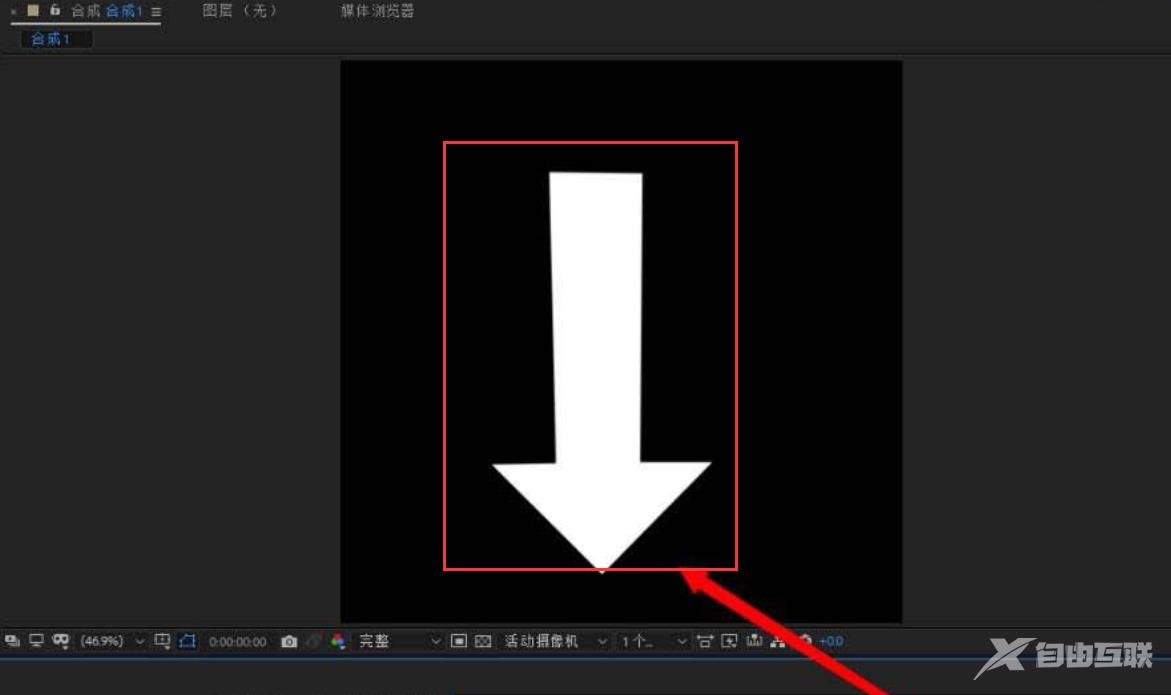
2.然后,在效果选项中搜索碎片工具并添加图层
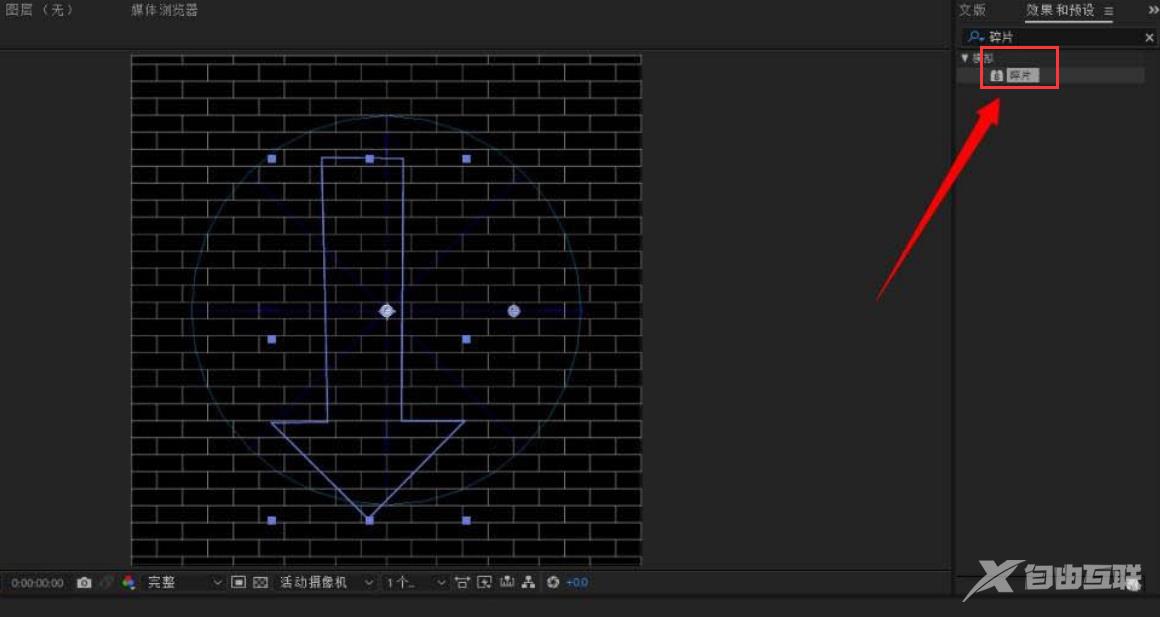
3.接着,在碎片效果中将视图更改为已渲染

4.随后,在作用力1的选项中,将所有参数调整为0
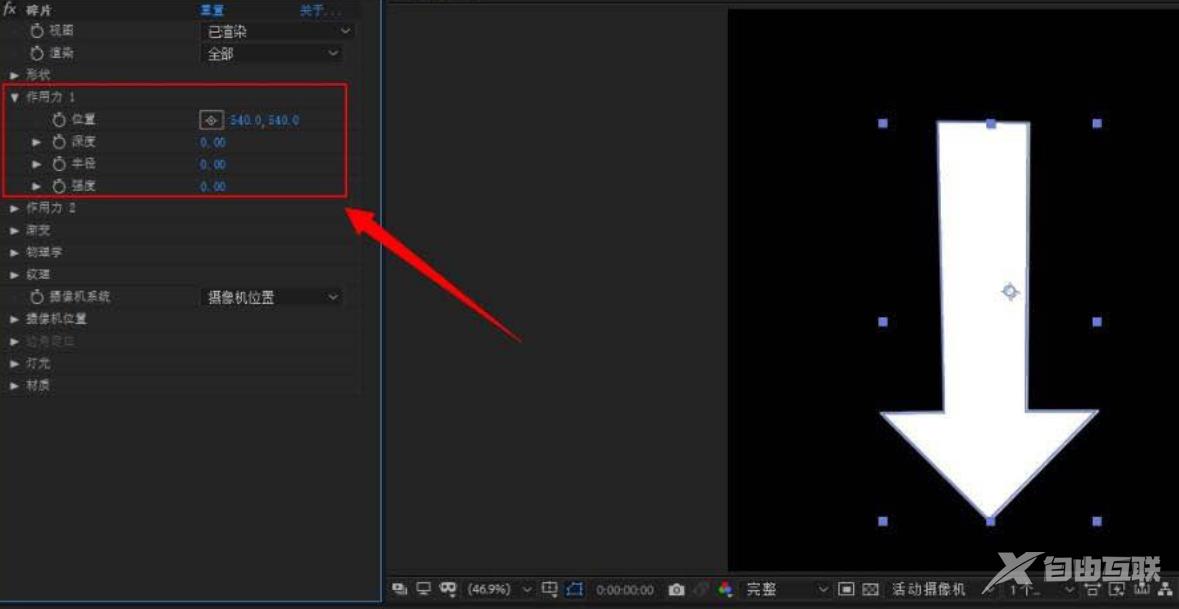
5.最后,在形状页面中,将图案更改为自定义,选择箭头图层即可
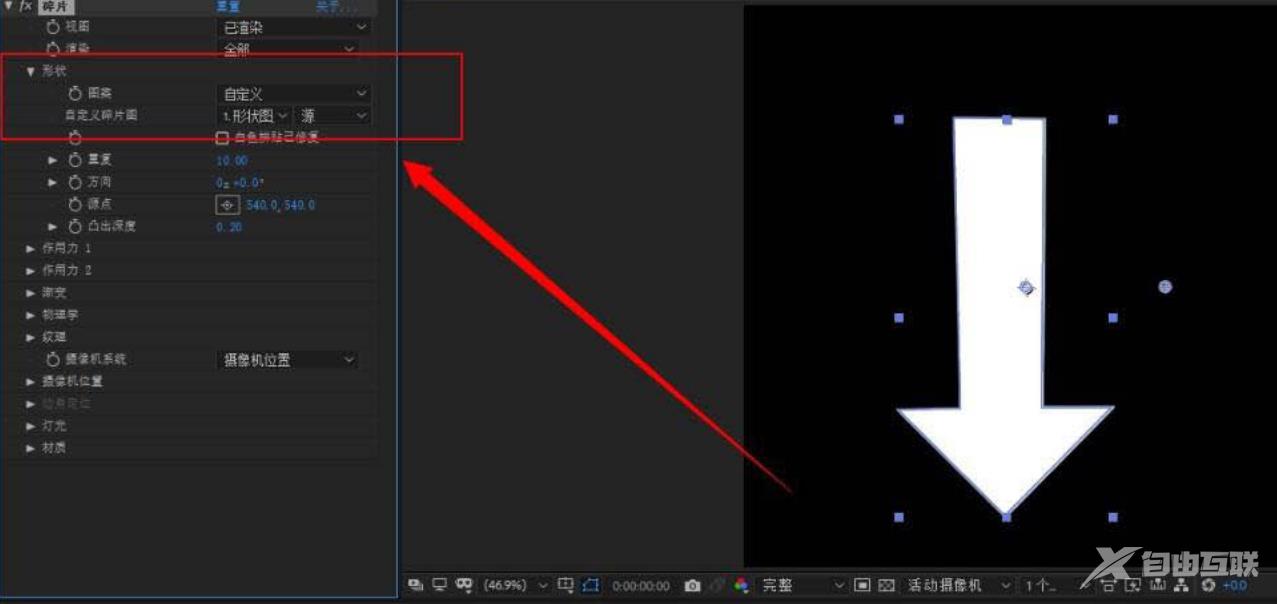
Ae制作立体箭头的具体方法小编就分享到这里了,大家可以试着制作哦。
【文章原创作者:建湖网站建设公司 http://www.1234xp.com/jianhu.html 复制请保留原URL】